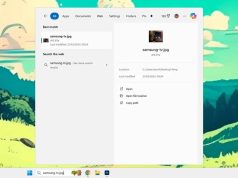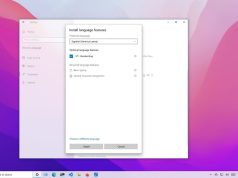Moure là công cụ cho phép hoán đổi vị trí 2 nút bấm trái phải trên chuột rất phù hợp cho những người thuận tay trái.

Hầu hết mọi vật dụng đều thiết kế dành cho người thuận tay phải. Kể cả ứng dụng trên smartphone, máy tính cũng có giao diện cho người thuận tay phải, không có nhiều mẫu laptop, bàn phím hay chuột dành riêng cho người thuận tay trái.
Nếu thuận tay trái nhưng không thể tìm ra thiết bị phù hợp cho mình, việc tùy chỉnh bằng phần mềm sẽ giúp bạn giải quyết vấn đề. Moure là công cụ cho phép hoán đổi vị trí 2 nút bấm trái phải trên chuột dành cho người thuận tay trái.
Hướng dẫn sử dụng Moure
Trước khi sử dụng, cần lưu ý Moure không có tác dụng thay đổi hoàn toàn chức năng nút chuột. Nếu dùng chuột cho game thủ mà muốn thay đổi chức năng các nút bấm cho hợp với tay trái thì Moure không thể giúp bạn.
Theo AddictiveTips, tác dụng duy nhất của Moure chỉ là hoán đổi vị trí 2 nút trái phải trên chuột. Cụ thể hơn, tác dụng của nút chuột trái sẽ chuyển sang nút chuột phải và ngược lại.
Sau khi cài đặt rồi kích hoạt Moure, ứng dụng sẽ dò tìm tất cả các thiết bị trỏ (pointing device) trên máy, bao gồm trackpad, chuột dùng kết nối USB hoặc không dây rồi hiện lên danh sách với ID và loại kết nối tương ứng. Chỉ cần chọn dấu tick ở cột Swap Buttons cho thiết bị đang sử dụng rồi thoát Moure là xong.
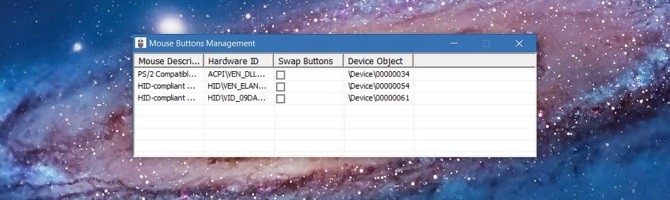
Xác định thiết bị
Thiết bị trỏ thường không có tên gọi cụ thể và được nhận diện bởi ID phần cứng.
Để tìm ID phần cứng chính xác, mở Device Manager > Mice and other pointing devices > nhấp 2 lần vào tên thiết bị đang sử dụng.
Trong cửa sổ Properties, chọn tab Details > nhấp mũi tên xổ xuống rồi chọn Physical device object name. Kết quả hiện ra ở mục Value chính là ID mà Moure dùng để nhận diện thiết bị.
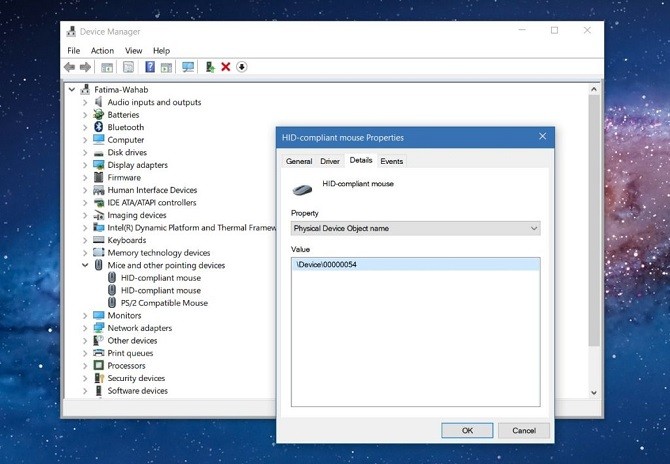
Nếu muốn chuyển các nút trở lại như cũ, mở Moure rồi bỏ dấu tick ở cột Swap Buttons.
Nguồn: VnReview